Comment activer le GPU à accélération matérielle sur Windows 10
Miscellanea / / August 05, 2021
GPU à accélération matérielle est la nouvelle fonctionnalité de Windows 10. Cela permet au GPU de gérer lui-même la mémoire. Cela signifie que le système d'exploitation ne prendra pas en charge le traitement graphique. Si vous exécutez le système d'exploitation Windows sur votre PC et avez installé la mise à jour de mai 2020, vous pouvez utiliser cette fonctionnalité. Si vous aimez les jeux et d'autres applications graphiques intensives, cette fonctionnalité réduira le décalage. À son tour, la fonctionnalité de cette application sur votre appareil s'améliorera.
Normalement, nous voyons des gens se plaindre de la latence lorsqu'ils jouent ou utilisent des applications de montage vidéo. Désormais, la gestion graphique intelligente permettra des fonctionnalités plus fluides avec un GPU à accélération matérielle. La mise à jour Nvidia 451.48 ajoute la prise en charge de la nouvelle gestion du GPU. Dans ce guide, j'ai expliqué en détail comment activer la nouvelle fonctionnalité si votre PC est équipé d'un GPU Nvidia. Alors, commençons avec le guide.

Guider | Comment remplacer l'avatar du compte d'utilisateur par défaut dans Windows 10
Activer le GPU à accélération matérielle sur Windows 10
Tout d'abord, vous devez installer / mettre à jour le pilote graphique.
Mettre à jour le pilote Nvidia
- Mettez à jour le pilote pour v451.48 ou plus tard. Vous pouvez le trouver sur le site officiel de Nvidia.
- Assurez-vous que la mise à jour du système sur Windows 10 exécute la mise à jour de mai 2020 ou une version ultérieure.
- Téléchargez et installez le pilote
- Redémarrez votre PC
- Dans le Tapez ici dans la zone de recherche, tapez Paramètres graphiques.
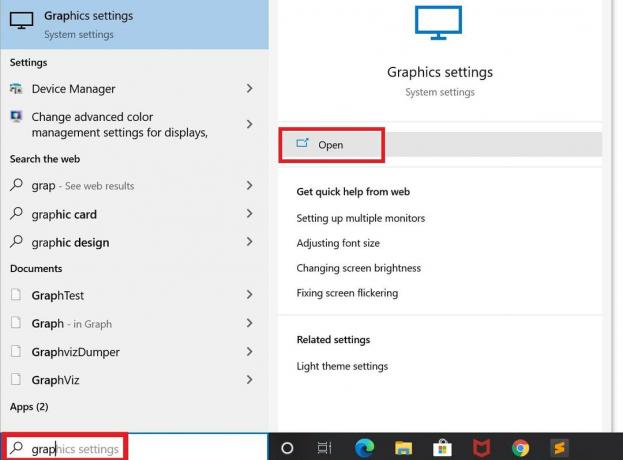
- Vous devez cliquer sur Ouvrir sur la première option qui s'affiche sur le côté droit
- Là, vous verrez une option Planification GPU accélérée par le matériel. Cliquez sur la bascule à côté pour l'activer.
- Une fois que vous l'avez activé, vous devez redémarrer votre PC. Maintenant, la fonctionnalité est prête à être utilisée.
Si vous avez un GPU vraiment intense, vous ne remarquerez peut-être pas beaucoup de différence. Cependant, si vous utilisez quelque chose de plus courant, vous constaterez une grande amélioration et une réduction de la latence dans une large mesure.
Remarque
Si vous utilisez un pilote graphique AMD, vous pouvez également obtenir la fonction de planification GPU d'accélération matérielle sur quelques pilotes sélectionnés. Vous pouvez activer la fonctionnalité en suivant les étapes que j'ai écrites ci-dessus.
Alors, c’est tout, les gars. Tout était question de GPU à accélération matérielle et de comment l'activer sur n'importe quel PC Windows fonctionnant sous Windows 10.
Lire la suite,
- Comment réparer Windows 10 Mail non synchronisé
- Comment activer le service de configuration automatique sans fil dans Windows 10
Swayam est un blogueur technique professionnel titulaire d'une maîtrise en applications informatiques et possède également une expérience du développement Android. Il est un fervent admirateur de Stock Android OS. Outre les blogs technologiques, il adore jouer, voyager et jouer / enseigner la guitare.



